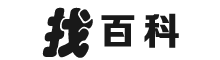ipad已停用连接itunes 快速解决ipad停用
| 找百科:专业的百科知识平台 QQ:7384656 |
ipad已停用连接itunes
处理方法如下:1.首先长按 iPad 的电源键,待关机选项出来以后,滑动关机;2.随后请将 iPad 与电脑用USB线连接起来,并打开 iTunes 软件。然后,长按电源键开机;3.屏幕会出现苹果标志(不要松开电源键)再按住主屏 Home 键不松手,直到屏幕黑屏;4.当看到屏幕黑屏时,请松开电源键,继续按住主屏 Home 键,直到电脑端的 iTunes 跳出对话框显示检测到一个处于恢复模式的 iPad,点击确定;5.点击恢复 iPad;6.点击恢复并更新;7.随后会看到 iTunes 当前正在从苹果更新服务器上下载为恢复 iPad 所需要的固件系统,等待下载完成以后,就会自动为 iPad 恢复系统了。
快速解决ipad停用
近期有网友给我发来截图,显示“ipad已停用”,小编之前介绍过“iphone/ipad刷机教程”,大家可以点击看下,今天介绍的ipad停用恢复跟刷机一样,大家学习下如何恢复已停用的ipad

1、给电脑端安装Tunes软件2、长按 iPad 的电源键,待关机选项出来以后,滑动关机。
3、随后请将 iPad 与电脑用USB线连接起来,并打开 iTunes 软件。
4、长按电源键开机,当屏幕会出现苹果标志(不要松开电源键)再按住主屏 Home 键不松手,直到屏幕黑屏;当看到屏幕黑屏时,请松开电源键,继续按住主屏 Home 键,直到电脑端的 iTunes 跳出对话框显示检测到一个处于恢复模式的 iPad,点击确定。
(第一次操作由于不熟悉可能不能正常进入恢复模式,请多尝试几次)5、在iTunes新跳出的对话框点击"恢复并更新"。
6、随后会看到 iTunes 当前正在从苹果更新服务器上下载为恢复 iPad 所需要的固件系统7、下载完成固件系统后,就会自动为 iPad 恢复系统了。
8、ipad还原以后,可以通过iCloud或者itunes的备份恢复,如果以前没有做备份,那就什么都没了。
| 找百科:专业的百科知识平台 QQ:7384656 |
版权声明
本文仅代表作者观点,不代表找百科立场。
本文系作者授权找百科发表,未经许可,不得转载。